作者:秋天的太陽
寫在前面:
這些編輯技巧對于實際電中板設計性能的提高是很重要的,對常用的高級 PCB 編輯技巧進行了總結,這些技巧包括放置文字、放置焊盤和放置過孔,還介紹了包地、補淚滴、放置填充和敷銅等 PCB 技巧,除自己親自的體驗,有好多資料是來網絡其它前人的文章。對于不同要求的 PCB 電路設計, Protel DXP 提供了一些高級的編輯技巧用于滿足設計的需要,主要包括放置文字、放置焊盤、放置過孔和放置填充等組件放置,以及包地、補淚滴、敷銅等 PCB 編輯技巧。 一、放置坐標指示[可以替代CAD畫外框圖,可以使用Q換成米制單位] 放置坐標指示可以顯示出 PCB 板上任何一點的坐標位置。 啟用放置坐標的方法如下:從主菜單中執行命令 Place/Coordinate(P+O) ,也可以用元件放置工具欄中的 ( Place Coordinate )圖標按鈕。 進入放置坐標的狀態后,鼠標將變成十字光標狀,將鼠標移動到合管的位置,單擊鼠標確定放置,如【圖1】 所示。
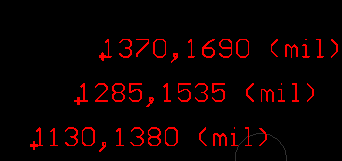
【圖1】 坐標指示放置 坐標指示屬性設置可以通過以下方法之一: ·在用鼠標放置坐標時按 Tab 鍵,將彈出 Coordinate (坐標指示屬性)設置對話框,如【圖2】 所示。
【圖2】 坐標指示屬性設置
·對已經在 PCB 板上放置好的坐標指示,直接雙擊該坐標指示也將彈出 Coordinate 屬性設置對話框。 坐標指示屬性設置對話框中有如下幾項: ·Line Width: 用于設置坐標線的線寬。 ·Text Width :用于設置坐標的文字寬度。 ·Text Height :用于設置坐標標注所占高度。 ·Size :用于設置坐標的十字寬度。 ·Location X 和 Y :用于設置坐標的位置 x 和 y 。 ·Layer 下拉列表:用于設置坐標所在的布線層。 ·Font 下拉列表:用于設置坐標文字所使用的字體。 ·Unit Style 下拉列表:用于設置坐標指示的放置方式。有 3 種放置方式,分別為 None (無單位)、 Normal (常用方式)和 Brackets (使用括號方式)。 ·Locked 復選項:用于設置是否將坐標指示文字在 PCB 上鎖定。 二、 距離標注 在電路板設計中,有時對元件或者電路板的物理距離要進行標注,以便以后的檢查使用。 1 .放置距離標注的方法
先將 PCB 電路板切換到 Keep-out Layer 層,然后從主菜單執行命令 Place/Dimension/Dimension (P+D+D),也可以用元件放置工具欄中的 Place Standard Dimension 按鈕。 進入放置距離標注的狀態后,鼠標變成如【圖3】 所示的十字光標狀。將鼠標移動到合適的位置,單擊鼠標確定放置距離標注的起點位置。移動鼠標到合適位置再單擊,確定放置距離標注的終點位置,完成距離標注的放置,如【圖4】 所示。系統自動顯示當前兩點間的距離。
 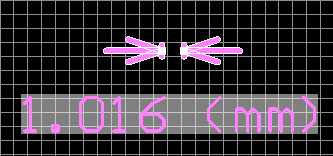
【圖3】 放置距離標注起點 【圖4】 放置距離標注終點 2 .屬性設置 屬性設置的方法如下: ·在用鼠標放置距離標注時按 Tab 鍵,將彈出 Dimension (距離標注屬性)設置對話框,如【圖5】 所示。
【圖5】 距離標注設置對話框
·對已經在 PCB 板上放置好的距離標注,直接雙擊也可以彈出距離標注屬性設置對話框。 距離屬性設置對話框中有如下幾項: ·Start X 和 Y :用于設置距離標注的起始坐標 x 和 y 。 ·Line Width :用于設置距離標注的線寬。 ·Text Width :用于設置距離標注的文字寬度。 ·Height :用于設置距離標注所占高度。 ·End X 和 Y :用于設置距離標注的終止坐標 x 和 y 。 ·Text Height :用于設置距離標注文字的高度。 ·Layer 下拉列表:用于設置距離標注所在的布線層。 ·Font 下拉列表:用于設置距離標注文字所使用的字體。 ·Locked 復選項:用于設置該距離注釋是否要在 PCB 板上固定位置。 ·Unit Style 下拉列表:用于設置距離單位的放置。有 3 種放置方式,分別為 None (無單位)、 Normal (常用方式)和 Brackets (使用括號方式)。效果分別如【圖6】 、【圖7】 和【圖8】 所示。
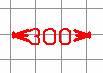 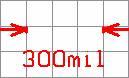 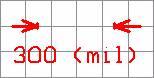
【圖6】 none風格 【圖7】 Nomal 風格 【圖8】 Brackets 風格 三、敷銅 通常的 PCB 電路板設計中,為了提高電路板的抗干擾能力,將電路板上沒有布線的空白區間鋪滿銅膜。一般將所鋪的銅膜接地,以便于電路板能更好地抵抗外部信號的干擾。 1 .敷銅的方法 從主菜單執行命令 Place/Polygon Pour …(P+G),也可以用元件放置工具欄中的 Place Polygon Pour 按鈕 。 進入敷銅的狀態后,系統將會彈出 Polygon Pour (敷銅屬性)設置對話框,如【圖9】 所示。
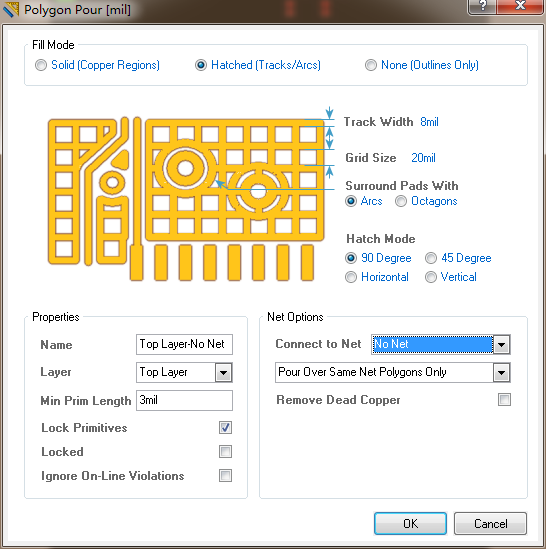
【圖9】 敷銅屬性設置對話框 在敷銅屬性設置對話框中,有如下幾項設置: ·Surround Pads With 復選項:用于設置敷銅環繞焊盤的方式。有兩種方式可供選擇: Arcs (圓周環繞)方式和 Octagons (八角形環繞)方式。兩種環繞方式分別如【圖10】 和【圖11】 所示。
 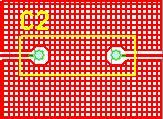
【圖10】 圓周環繞方式 【圖11】 八角形環繞方式 ·Grid Size :用于設置敷銅使用的網格的寬度。 ·Track Width :用于設置敷銅使用的導線的寬度。 ·Layer 下拉列表:用于設置敷銅所在的布線層。 ·Min Prim Length 文本框:用于設置最小敷銅線的距離。 ·Lock Primitives 復選項:是否將敷銅線鎖定,系統默認為鎖定。 ·Connect to Net 下拉列表:用于設置敷銅所連接到的網絡,一般設計總將敷銅連接到信號地上。 ·Pour Over Same Net 復選項:用于設置當敷銅所連接的網絡和相同網絡的導線相遇時,是否敷銅導線覆蓋銅膜導線。 ·Remove Dead Coper 復選項:用于設置是否在無法連接到指定網絡的區域進行敷銅。 2 .放置敷銅
設置好敷銅的屬性后,鼠標變成十字光標表狀,將鼠標移動到合適的位置,單擊鼠標確定放置敷銅的起始位置。再移動鼠標到合適位置單擊,確定所選敷銅范圍的各個端點。 必須保證的是,敷銅的區域必須為封閉的多邊形狀,比如電路板設計采用的是長方形電路板,是敷銅區域最好沿長方形的四個頂角選擇敷銅區域,即選中整個電路板。 敷銅區域選擇好后,右擊鼠標退出放置敷銅狀態,系統自動運行敷銅并顯示敷銅結果。 四、補淚滴
在電路板設計中,為了讓焊盤更堅固,防止機械制板時焊盤與導線之間斷開,常在焊盤和導線之間用銅膜布置一個過渡區,形狀像淚滴,故常稱做補淚滴( Teardrops )。淚滴的放置可以執行主菜單命令 Tools/Teardrops…(T+D) ,將彈出如【圖18】 所示的Teardrop ptions (淚滴)設置對話框。
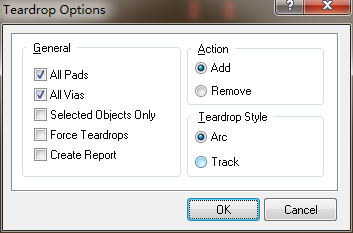
【圖18】 淚滴設置對話框接下來,對淚滴設置對話框中的各個選項區域的作用進行相應的介紹。 ① General 選項區域設置 General 選項區域各項的設置如下: ·All Pads 復選項:用于設置是否對所有的焊盤都進行補淚滴操作。 ·All Vias 復選項:用于設置是否對所有 過孔 都進行補淚滴操作。 ·Selected Objects Only 復選項:用于設置是否只對所選中的元件進行補淚滴。 ·Force Teardrops 復選項:用于設置是否強制性的補淚滴。 ·Create Report 復選項:用于設置補淚滴操作結束后是否生成補淚滴的報告文件。 ② Action 選項區域設置 Action 選項區域各基的設置如下: ·Add 單選項:表示是淚滴的添加操作。 ·Remove 單選項:表示是淚滴的刪除操作。 ③ teardrop Style 選項區域設置 Teardrop Style 選項區域各項的設置介紹如下: ·Arc 單選項:表示選擇圓弧形補淚滴。 ·Track 單選項:表示選擇用導線形做補淚滴。 所有淚滴屬性設置完成后,單擊 OK 按鈕即可進行補淚滴操作。使用圓弧形補淚滴的方法操作結束后如下【圖19】 所示。
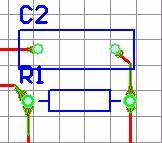
【圖19】 補淚滴效果示意圖五、包地處理 電路板設計中抗干擾的措施還可以采取包地的辦法,即用接地的導線將某一網絡包住,采用接地屏蔽的辦法來抵抗外界干擾。 網絡包地的使用步驟如下: 1選擇需要包地的網絡或者導線。從主菜單中執行命令 Edit/Select/Net(E+S+N) ,光標將變成十字形狀,移動光標一要進行包地的網絡處單擊,選中該網絡。如果是元件沒有定義網絡,可以執行主菜單命令 Select/Connected Copper 選中要包地的導線。 2放置包地導線。從主菜單中執行命令 Tools/Outline Selected Objects(T+J) 。系統自動對已經選中的網絡或導線進行包地操作。包地操作前和操作后如【圖20】 和【圖21】 所示。
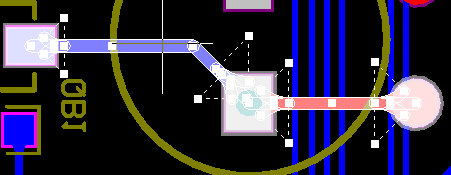 【圖20】 包地操作前效果圖 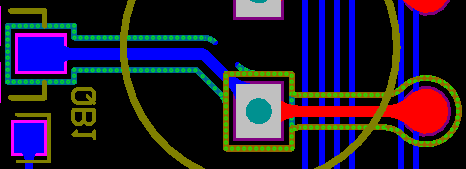
【圖21】 包地操作后效果圖 3對包地導線的刪除。如果不再需要包地的導線,可以在主菜單中執行命令 Edit/Select/Connected Copper 。此時光標將變成十字形狀,移動光標選中要刪除的包地導線,按 Delect 鍵即可刪除不需要的包地導線。 六、放置文字 有時在布好的印刷板上需要放置相應元件的文字( String )標注,或者電路注釋及公司的產品標志等文字。 必須注意的是所有的文字都放置在 Silkscreen (絲印層)上。如下圖
DXP的絲印層(L執行) 放置文字的方法包括:執行主菜單命令 Place/String(P+S) ,或單擊元件放置工具欄中的  ( Place String )按鈕。 選中放置后,鼠標變成十字光標狀,將鼠標移動到合適的位置,單擊鼠標就可以放置文字。系統默認的文字是 String ,可以用以下的辦法對其編輯。 可用以下兩種方法對 String 進行編輯。 ● 在用鼠標放置文字時按 Tab 鍵,將彈出 String (文字屬性)設置對話框,如【圖22】 所示。
【圖22】 文字屬性設置對話框
對已經在 PCB 板上放置好的文字,直接雙擊文字,也可以彈出 String 設置對話框。其中可以設置的項是文字的 Height (高度)、 Width (寬度)、 Rotation (放置的角度)和入置的 x 和 y 的坐標位置 Location X/Y 。 在屬性“ Properties ”選項區域中,有如下幾項: ·Text 下拉列表:用于設置要放置的文字的內容,可根據不同設計需要而進行更改。 ·Layer 下拉列表:用于設置要放置的文字所在的層面。 ·Font 下拉列表:用于設置放置的文字的字體。 ·Locked 復選項:用于設定放置后是否將文字固定不動。 ·Mirror 復選項:用于設置文字是否鏡像放置。 七、放置過孔 當導線從一個布線層穿透到另一個布線層時,就需要放置 過孔 ( Via ); 過孔用于將不同板層之間導線的連接起來。 ① 放置過孔的方法 可以執行主菜單命令 Place/Via( P+V ) ,也可以單擊元件放置工具欄中的 Place Via 按鈕。 進入放置 過孔 狀態后,鼠標變成十字光標狀,將鼠標移動到合適的位置,單擊鼠標,就完成了過孔的放置。 ② 過孔的屬性設置 過孔 的屬性設置有以下兩種方法: ● 在用鼠標放置 過孔 時按 Tab 鍵,將彈出 Via ( 過孔 屬性)設置對話框,如【圖23】 所示。
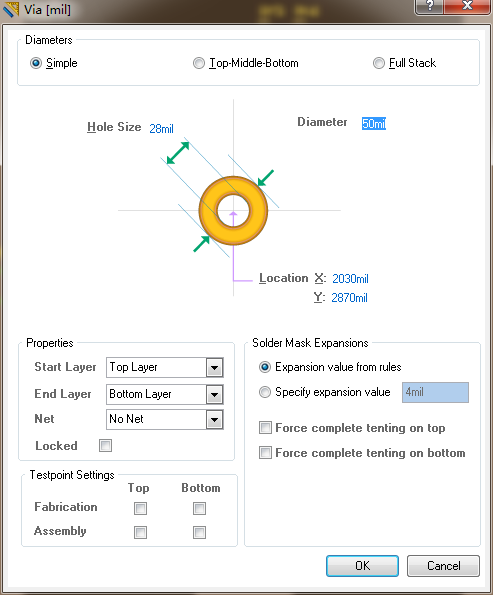
【圖23】 過孔 屬性設置對話框● 對已經在 PCB 板上放置好的 過孔 ,直接雙擊,也可以彈出過孔 屬性設置對話框。過孔 屬性設置對話框中可以設置的項目有: ·Hole Size:用于設置 過孔 內直徑的大小 ·Diameter :用于設置 過孔 的外直徑大小。 ·Location :用于設置 過孔 的圓心的坐標 x 和 y 位置。 ·Start Layer :用于選擇 過孔 的起始布線層。 ·End Layer下拉列表:用于選擇 過孔 的終止布線層。 ·Net 下拉列表:用于設置過孔相連接的網絡。 ·Testpoint 復選項:用于設置 過孔 是否作為測試點,注意可以做測試點的只有位于頂層的和底層的 過孔 。 ·Locked 復選項:用于設定放置 過孔 后是否將 過孔 固定不動。 ·Solder Mask Expansions :設置阻焊層。 八、放置焊盤 1 .放置焊盤的方法 可以執行主菜單中命令 Place/Pad(P+P) ,也可以用元件放置工具欄中的 Place Pad 按鈕。進入放置焊盤( Pad )狀態后,鼠標將變成十字形狀,將鼠標移動到合適的位置上單擊就完成了焊盤的放置。 2 .焊盤的屬性設置 焊盤的屬性設置有以下兩種方法: ● 在用鼠標放置焊盤時,鼠標將變成十字形狀,按 Tab 鍵,將彈出 Pad (焊盤屬性)設置對話框,如【圖24】 所示。
【圖24 焊盤屬性設置對話框
● 對已經在 PCB 板上放置好的焊盤,直接雙擊,也可以彈出焊盤屬性設置對話框。在焊盤屬性設置對話在框中有如下幾項設置: ·Hole Size :用于設置焊盤的內直徑大小。 ·Rotation :用一設置焊盤放置的旋轉角度。 ·Location :用于設置焊盤圓心的 x 和 y 坐標的位置。 ·Designator 文本框:用于設置焊盤的序號。 ·Layer 下拉列表:從該下拉列表中可以選擇焊盤放置的布線層。 ·Net 下拉列表:該下拉列表用于設置焊盤的網絡。 ·Electrical Type 下拉列表:用于選擇焊盤的電氣特性。該下拉列表共有 3 種選擇方式: Load (節點)、 Source (源點)和 Terminator (終點)。 ·Testpoint 復選項:用于設置焊盤是否作為測試點,可以做測試點的只有位于頂層的和底層的焊盤。 ·Locked 復選項:選中該復選項,表示焊盤放置后位置將固定不動。 ·Size and Shape 選項區域:用于設置焊盤的大小和形狀 ·X-Size 和 Y-Size :分別設置焊盤的 x 和 y 的尺寸大小。 ·Shape 下拉列表:用于設置焊盤的形狀,有 Round (圓形)、 Octagonal (八角形)和 Rectangle ·(長方形)。 ·Paste Mask Expansions 選項區域:用于設置助焊層屬性。 ·Solder Mask Expansions 選項區域:用于設置阻焊層屬性。 九、放置填充 銅膜矩形填充( Fill )也可以起到導線的作用,同時也穩固了焊盤。
1 .放置填充的方法
可以執行主菜單命令 Place/Fill(P+F) ,也可以用元件放置工具欄中的 Place Fill 按鈕。進入放置填充狀態后,鼠標變成十字光標狀,將鼠標移動到合適的位置拖動出一個矩形范圍,完成矩形填充的放置。 2 .填充的屬性設置
填充的屬性設置有以下兩種方法:
● 在用鼠標放置填充的時候按 Tab 鍵,將彈出 Fill (矩形填充屬性)設置對話框,如【圖25】 所示。
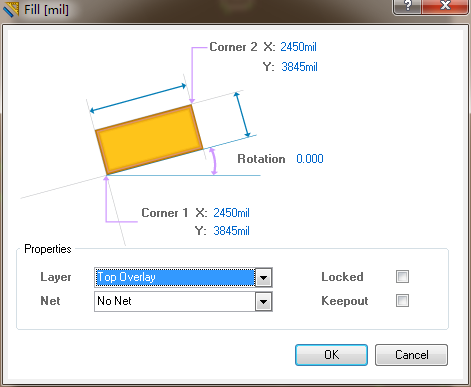
【圖25】 矩形填充屬性設置● 對已經在 PCB 板上放置好的矩形填充,直接雙擊也可以彈出矩形填充屬性設置對話框。 矩形填充屬性設置對話框。 矩形填充屬性設置對話框中有如下幾項: oCorner X 和 Y :設置矩形填充的左下角的坐標。 oCorner X 和 Y :設置矩形填充的右上角的坐標。 oRotation :設置矩形填充的旋轉角度。 oLayer 下拉列表:用于選擇填充放置的布線層。 oNet 下拉列表:用于設置填充的網絡。 oLocked 復選項:用于設定放置后是否將填充固定不動。 oKeepout 復選項:用于設置是否將填充進行屏蔽。
十、多層板的設計
多層板中的兩個重要概念是中間層( Mid-Layer )和內層( Intermal Plane )。其中中間層是用于布線的中間板層,該層所布的是導線。而內層是不用于布線的中間板層,主要用于做電源支或者地線層,由大塊的銅膜所構成。 Protel DXP 中提供了最多 16 個內層, 32 個中間層,供多層板設計的需要。在這里以常用的四層電路板為例,介紹多層電路板的設計過程。 1 .內層的建立 對于 4 層電路板,就是建立兩層內層,分別用于電源層和地層。這樣在 4 層板的頂層和低層不需要布置電源線和布置地線,所有電路元件的電源和地的連接將通過盲 過孔 的形式連接兩層內層中的電源和地。 內層的建立方法是:打開要設計的 PCB 電路板,進入 PCB 編輯狀態。如【圖26】 所示是一幅雙面板的電路圖,其中較粗的導線為地線 GND 。 然后執行主菜單命令 Design/Layer Stack Manager… ,系統將彈出 Layer Stack Manager (板層管理器)對話框,如【圖27】 所示。 在板層管理器中,單擊 Add Plane 按鈕,會在當前的 PCB 板中增加一個內層,在這時要添加兩個內層,添加了兩個內層的效果如【圖27】 所示。
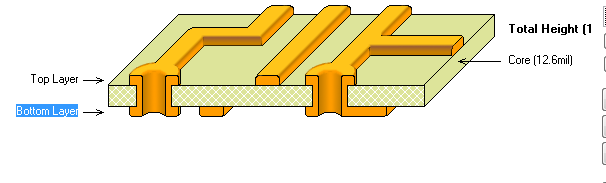
【圖26】 雙面板電路圖舉例
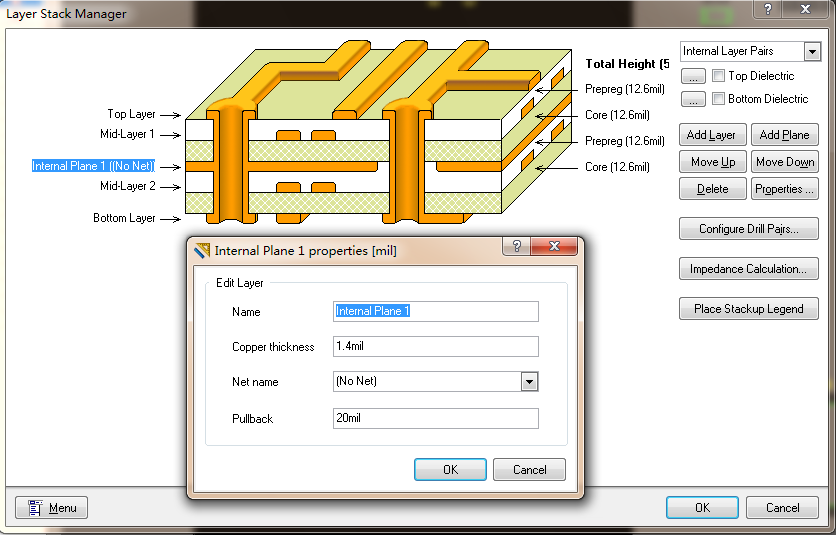
【圖27】 增加兩個內層的 PCB 板
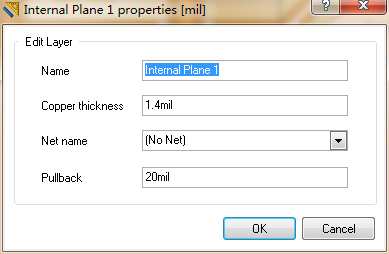
【圖28】 內層屬性編輯對話框在【圖27】 的內層屬性編輯對話框中,各項設置說明如下: oName 文本框;用于給該內層指定一個名字,在這里設置為 Power ,表示布置的是電源層。 oCopper thickness 文本框:用于設置內層銅膜的厚度,這里取默認值。 oNet Name 下拉列表:用于指字對應的網絡名,對應 PCB 電源的網絡名,這里定義為 VCC 。 oPullback :用于設置內層銅膜和 過孔 銅膜不相交時的縮進值,這里取默認值。同樣的,對另一個內層的屬性指定為: oName :定為 Ground ,表示是接地層。 oNet Name :網絡名字為 GND 。 對兩個內層的屬性指定完成后,其設置結果如【圖29】 所示。
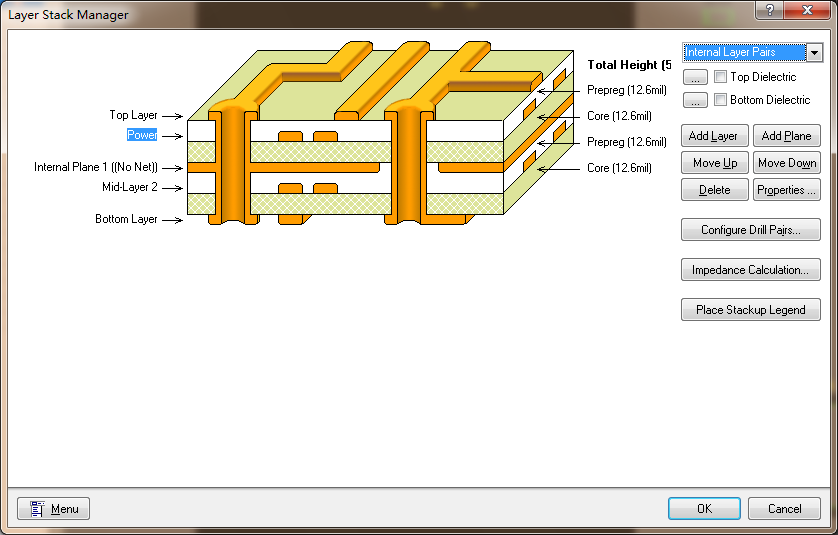
【圖29】 內層設置完成結果圖2 .刪除所有導線 內層設置完畢后,將重新刪除以前的導線,方法是在主菜單下執行菜單命令 Tools/Un-Route/All ,將以前所有的導線刪除。 3 .重新布置導線 重新布線的方法是在主菜單下執行菜單命令 Auto Route/All 。 Protel 將對當前 PCB 板進行重新布線,布線結果如【圖30】 所示。

【圖30】 多層板布線結果圖從【圖30】 中可以看出,原來 VCC 和 GND 的接點都不現用導線相連接,它們都使用 過孔 與兩個內層相連接,表現在 PCB 圖上為使用十字符號標注。 4 .內層的顯示 在 PCB 圖紙上右擊鼠標,在彈出的右鍵菜單中執行命令 Options/Board Layers&Colors ,系統將彈出 Board Layers and Colors (板層和顏色管理)對話框,如【圖31】 所示。
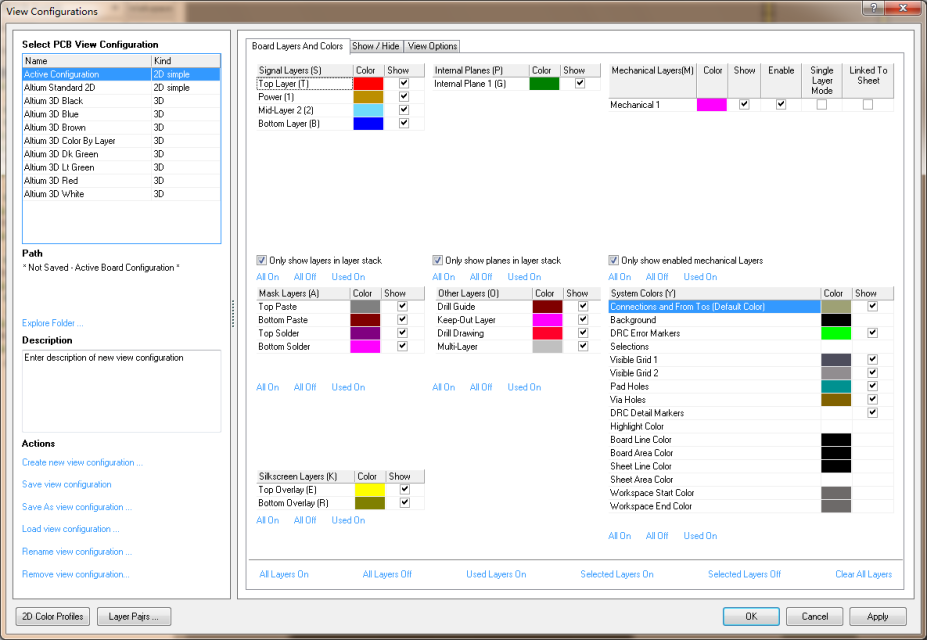
【圖31】 板層和顏色管理對話框 在板層和顏色管理對話框中, Internal Planes 欄列出了當前設置的兩層內層,分別為 Power 層和 Ground 層。用鼠標選中這兩項的 Show 復選按鈕,表示顯示這兩個內層。單擊 OK 后退出。 再在 PCB 編輯界面下點層按【Shift+S 】 ,將彈出 View Configurations /Show/Hide (屬性)設置對話框,并單擊 Display 標簽,將出現 Display 選項卡如【圖32】 所示。
【圖32】 顯示屬性設置對話框
十一、布板幾個神奇的快捷鍵
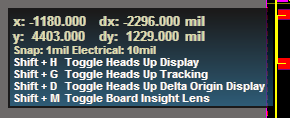 Shift+H 和 Shift+D控制左圖顯示。 1、【 Shift + S】點下圖中TOP Layer 或者其它按 2、【Shift+M】局部放大功能 3、【Shift+X】 十二、印刷電路板工藝設計 12.1)PCB 布線工藝設計的一般原則和抗干擾措施 在 PCB 設計中,布線是完成產品設計的重要步驟, PCB 布線有單面布線、雙面布線和多層布線。為了避免輸入端與輸出端的邊線相鄰平行而產生反射干擾和兩相鄰布線層互相平行產生寄生耦合等干擾而影響線路的穩定性,甚至在干擾嚴重時造成電路板根本無法工作,在 PCB 布線工藝設計中一般考慮以下方面: 1 .考慮 PCB 尺寸大小 PCB 尺寸過大時,印制線條長,阻抗增加,抗噪聲能力下降,成本也增加;尺寸過小,則散熱不好,且鄰近線條易受干擾。應根據具體電路需要確定 PCB 尺寸。 2 .確定特殊元件的位置 確定特殊元件的位置是 PCB 布線工藝的一個重要方面,特殊元件的布局應主要注意以下方面: o盡可能縮短高頻元器件之間的連線,設法減少它們的分布參數和相互間的電磁干擾。易受干擾的元器件不能相互離得太近,輸入和輸出元件應盡量遠離。 o某些元器件或導線之間可能有較高的電位差,應加大它們之間的距離,以免放電引出意外短路。帶高電壓的元器件應盡量布置在調試時手不易觸及的地方。 o重量超過 15g 的元器件、應當用支架加以固定,然后焊接。那些又大又重、發熱量多的元器件,不宜裝在印制板上,而應裝在整機的機箱底板上,且應考慮散熱問題。熱敏元件應遠離發熱元件。 o對于電位器、可調電感線圈、可變電容器、微動開關等可調元件的布局應考慮整機的結構要求。若是機內調節,應放在印制板上便于調節的地方;若是機外調節,其位置要與調節旋鈕在機箱面板上的位置相適應。應留出印制板定位孔及固定支架所占用的位置。 3 .布局方式 采用交互式布局和自動布局相結合的布局方式。布局的方式有兩種:自動布局及交互式布局,在自動布線之前,可以用交互式預先對要求比較嚴格的線進行布局,完成對特殊元件的布局以后,對全部元件進行布局,主要遵循以下原則: o按照電路的流程安排各個功能電路單元的位置,使布局便于信號流通,并使信號盡可能保持一致的方向。 o以每個功能電路的核心元件為中心,圍繞它來進行布局。元器件應均勻、整齊、緊湊地排列在 PCB 上。盡量減少和縮短各元器件之間的引線和連接。 o在高頻下工作的電路,要考慮元器件之間的分布參數。一般電路應盡可能使元器件平行排列。這樣,不但美觀,而且裝焊容易,易于批量生產。 o位于電路板邊緣的元器件,離電路板邊緣一般不小于 2mm 。電路板的最佳形狀為矩形。長寬比為 3:2 或 4:3 。電路板面尺寸大于 200 × 150mm 時,應考慮電路板所受的機械強度。 4 .電源和接地線處理的基本原則 由于電源、地線的考慮不周到而引起的干擾,會使產品的性能下降,對電源和地的布線采取一些措施降低電源和地線產生的噪聲干擾,以保證產品的質量。方法有如下幾種: o電源、地線之間加上去耦電容。單單一個電源層并不能降低噪聲,因為,如果不考慮電流分配,所有系統都可以產生噪聲并引起問題,這樣額外的濾波是需要的。通常在電源輸入的地方放置一個 1 ~ 10μF 的旁路電容,在每一個元器件的電源腳和地線腳之間放置一個 0.01 ~ 0.1μF 的電容。旁路電容起著濾波器的作用,放置在板上電源和地之間的大電容( 10μF )是為了濾除板上產生的低頻噪聲(如 50/60Hz 的工頻噪聲)。板上工作的元器件產生的噪聲通常在 100MHz 或更高的頻率范圍內產生諧振,所以放置在每一個元器件的電源腳和地線腳之間的旁路電容一般較小(約 0.1μF )。最好是將電容放在板子的另一面,直接在元件的正下方,如果是表面貼片的電容則更好。 o盡量加寬電源、地線寬度,最好是地線比電源線寬,它們的關系是:地線 > 電源線 > 信號線,通常信號線寬為: 0.2 ~ 0 .3mm ,最細寬度可達 0.05 ~ 0 .07mm ,電源線為 1.2 ~ 2 .5mm ,用大面積銅層作地線用,在印制板上把沒被用上的地方都與地相連接作為地線用。做成多層板,電源,地線各占用一層。 o依據數字地與模擬地分開的原則。若線路板上既有數字邏輯電路和又有模擬線性是中,應使它們盡量分開。低頻電路的地應盡量采用單點并聯接地,實際布線有困難時可部分串聯后再并聯接地。高頻電路宜采用多點串聯接地,地線應短而粗,高頻元件周圍盡量用柵格狀大面積地箔,保證接地線構成閉環路。 5 .導線設計的基本原則 導線設計不能一概用一種模式,不同的地方以及不同的功能的線應該用不同的方式來布線。應該注意以下兩點: o印制導線拐彎處一般取圓弧形,而直角或夾角在高頻電路中會影響電氣性能。此外,盡量避免使用大面積銅箔,否則,長時間受熱時易發生銅箔膨脹和脫落現象。必須用大面積銅箔時,最好用柵格狀,這樣有利于排除銅箔與基板間粘合劑受熱產生的揮發性氣體。 o焊盤中心孔要比器件引線直徑稍大一些。焊盤太大易形成虛焊。焊盤外徑( D )一般不小于( d+1.2 ) mm ,其中 d 為引線孔徑。對高密度的數字電路,焊盤最小直徑可取( d+1.0 ) mm 。 12.2) 制板的工藝流程和基本概念 為進一步認識 PCB ,有必要了解一下單面、雙面和多面板的制作工藝,以加深對 PCB 的了解。 1 .單面印制板 單面印制板實用于簡單的電路制作,其工藝流程發下: 單面覆銅板 → 下料 → 刷洗、干燥 → 網印線路抗蝕刻圖形 → 固化 → 檢查、修板 → 蝕刻銅 → 去抗蝕印料、干燥 → 鉆網印及沖壓定位孔 → 刷洗、干燥 → 網印阻焊圖形(常用綠油)、 UV 固化 → 網印字符標注圖形、 UV 固化 → 預熱、沖孔及外形 → 電氣開、短路測試 → 刷洗、干燥 → 預涂助焊防氧化劑(干燥) → 檢驗、包裝 → 成品。 2 .雙面印板 雙面印板適用于比較復雜的電路,是最常見的印刷電路板。近年來制造雙面金屬印制板的典型工藝是圖形點電鍍法和 SMOBC (圖形電鍍法再退鉛錫)法。在某些特定場合也有使用工藝導線法的。 ① 圖形點電鍍工藝 圖形點電鍍工藝流程如下: 覆箔板 → 下料 → 沖鉆基準孔 → 數控鉆孔 → 檢驗 → 去毛刺 → 化學鍍薄銅 → 電鍍薄銅 → 檢驗 → 刷板 → 貼膜(或網印) → 曝光顯影(或固化) → 檢驗修板 → 圖形電鍍 → 去膜 → 蝕刻 → 檢驗修板 → 插頭鍍鎳鍍金 → 熱熔清洗 → 電氣通斷檢測 → 清潔處理 → 網印阻焊圖形 → 固化 → 網印標記符號 → 固化 → 外形加工 → 清洗干燥 → 檢驗 → 包裝 → 成品。 ②SMOBC (圖形電鍍法再退鉛錫)工藝 制造 SMOBC 板的方法很多,有標準圖形電鍍減去法再退鉛錫的 SMOBC 工藝;用鍍錫或浸錫等代替電鍍鉛錫的減去法圖形電鍍 SMOBC 工藝;堵孔或掩蔽孔法 SMOBC 工藝;加成法 SMOBC 工藝等。下面主要介紹圖形電鍍法再退鉛錫的 SMOBC 工藝和堵孔法 SMOBC 工藝流程。 圖形電鍍法再退鉛錫的 SMOBC 工藝法的流程如下: 雙面覆銅箔板 → 按圖形電鍍法工藝到蝕刻工序 → 退鉛錫 → 檢查 → 清洗 → 阻焊圖形 → 插頭鍍鎳鍍金 → 插頭貼膠帶 → 熱風整平 → 清洗 → 網印標記符號 → 外形加工 → 清洗干燥 → 成品檢驗 → 包裝 → 成品。 堵孔法主要工藝流程如: 雙面覆箔孔 → 鉆孔 → 化學鍍銅 → 整板電鍍銅 → 堵孔 → 網印成像(正像) → 蝕刻 → 去網印料、去堵孔料 → 清洗 → 阻焊圖形 → 插頭鍍鎳、鍍金 → 插頭貼膠帶 → 熱風整平 → 清洗 → 網印標記符號 → 外形加工 → 清洗干燥 → 成品檢驗 → 包裝 → 成品。 3 .多面板 多層印制板是由三層以上的導電圖形層與絕緣材料層交替地經層壓粘合一起而形成的印制板,并達到設計要求規定的層間導電圖形互連。它具有裝配密度高、體積小、重量輕、可靠性高等特點,是產值最高、發展速度最快的一類 PCB 產品。隨著電子技術朝高速、多功能、大容量和便攜低耗方向發展,多層印制板的應用越來越廣泛,其層數及密度也越來越高,相應之結構也越來越復雜。 多層印制板的主要工藝流各如下: 內層覆銅板雙面開料 → 刷洗 → 干燥 → 鉆定位孔 → 貼光致抗蝕干膜或涂覆光致抗蝕劑 → 曝光 → 顯影 → 蝕刻、去膜 → 內層粗化、去氧化 → 內層檢查 → 外層單面覆銅板線路制作 → 板材粘結片檢查 → 鉆定位孔 → 層壓 → 鉆孔 → 孔檢查 → 孔前處理與化學鍍銅 → 全板鍍薄銅 → 鍍層檢查 → 貼光致耐電鍍干膜或涂覆光致耐電鍍劑 → 面層底板曝光 → 顯影、修板 → 線路圖形電鍍 → 電鍍錫鋁合金或金鍍 → 去膜和蝕刻 → 檢查 → 網印阻焊圖形或光致阻焊圖形 → 熱風平整或有機保護膜 → 數控洗外形 → 成品檢驗 → 包裝成品。 看完就給錢吧,不給錢就給贊。
|